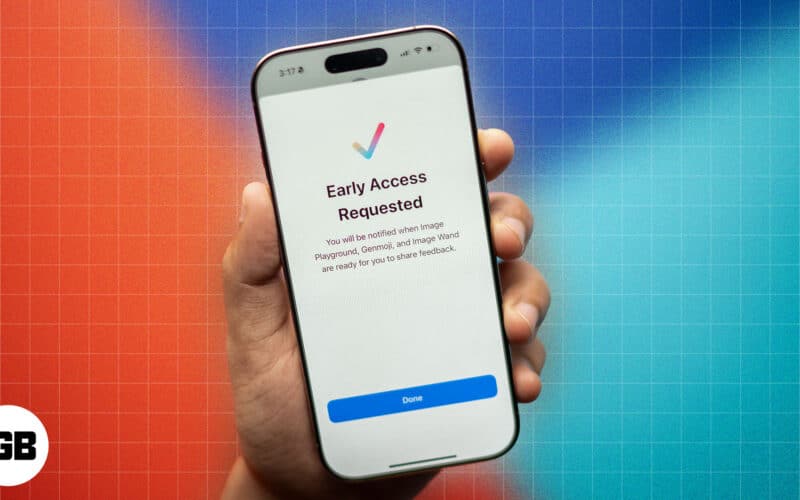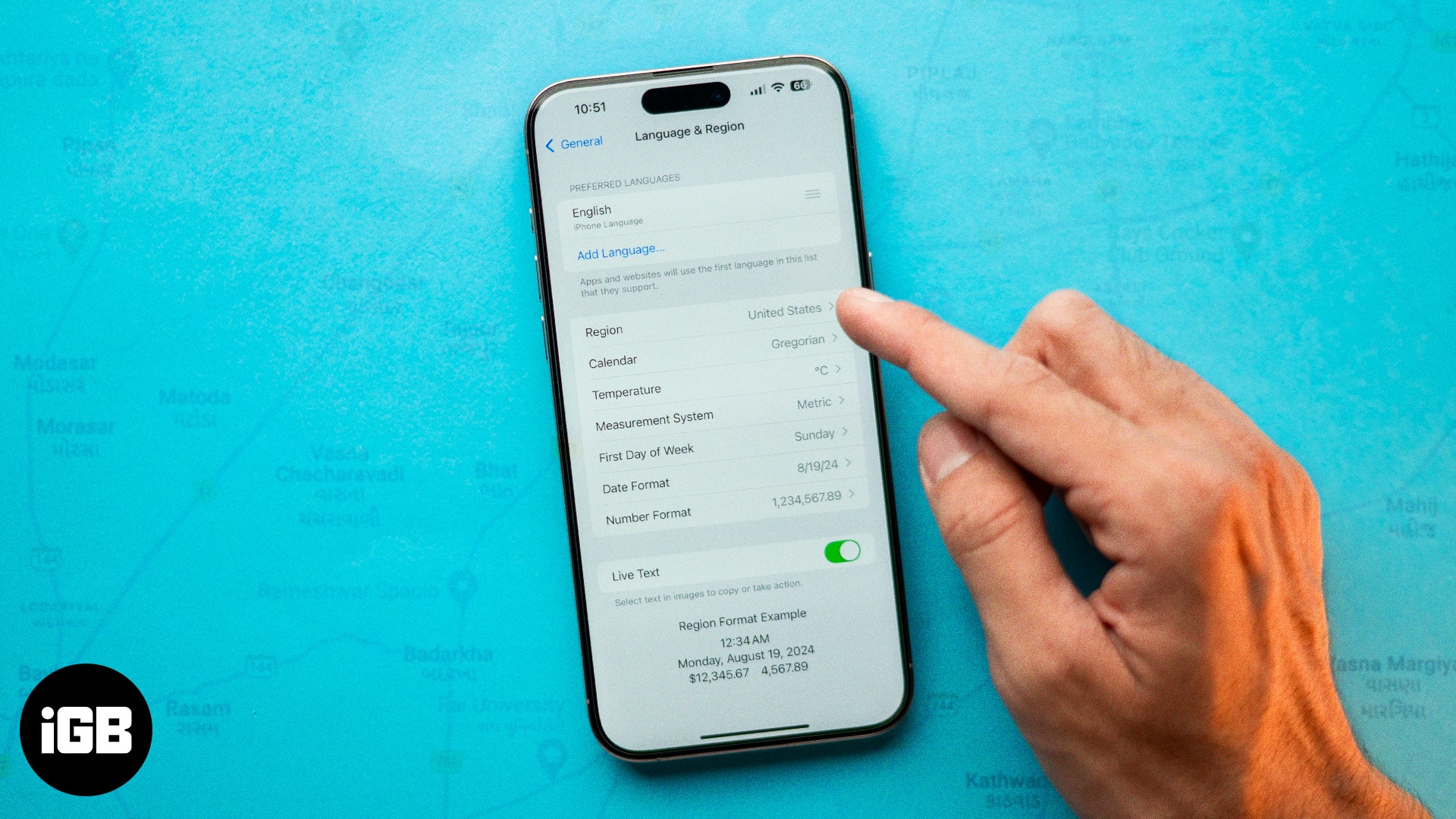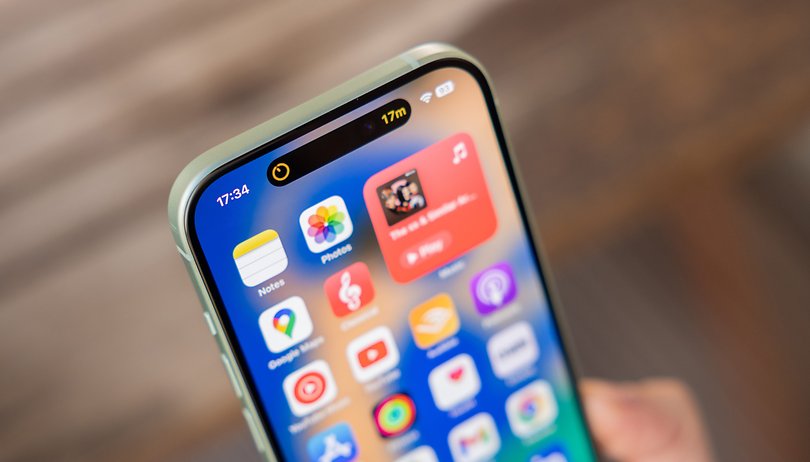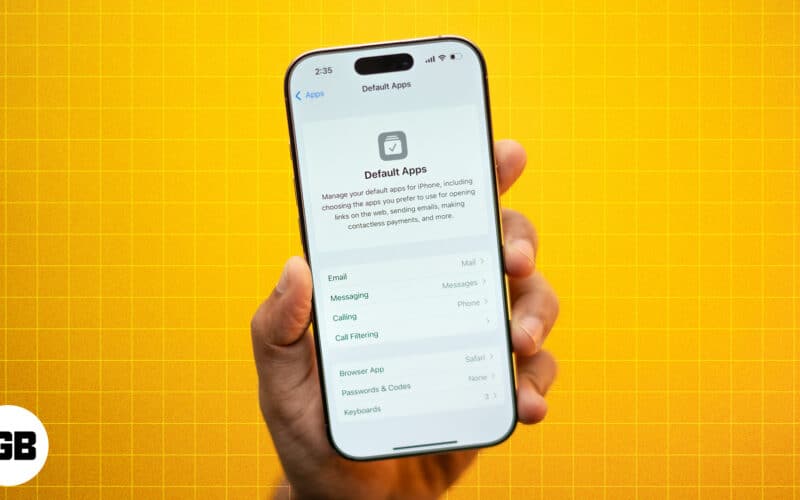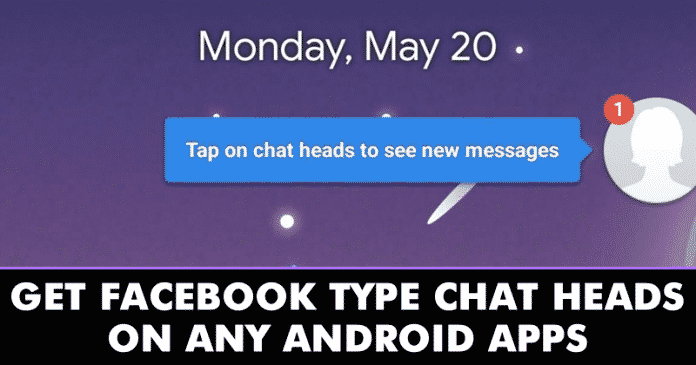RAM (Random Access Memory) spolu se základní deskou, procesorem, grafickou kartou a typem pevného disku tvoří základní hardwarové faktory v počítačích.

Při výběru počítače se lidé většinou zaměřují na velikost nabízené paměti RAM. Čím více paměti RAM máte, tím více věcí bude váš počítač schopen dělat současně. Ale co frekvence (rychlost) RAM? Zde je o tom více.
Jak zkontrolovat frekvenci RAM v systému Windows
Chcete-li zkontrolovat frekvenci paměti RAM na zařízeních Windows, můžete použít Správce úloh nebo Příkazový řádek. Oba fungují identicky bez ohledu na verzi Windows.
Kontrola frekvence RAM pomocí Správce úloh
Existuje několik způsobů, jak spustit Správce úloh.
- Nejjednodušší je kliknout pravým tlačítkem kdekoli na hlavním panelu a ze zobrazené nabídky vybrat Správce úloh. Případně můžete tuto nabídku otevřít pomocí příkazu Windows + X.
- Případně můžete použít příkaz Ctrl + Alt + Delete. Buď otevře nabídku, která vám umožní zamknout počítač, přepnout uživatele atd. V seznamu také uvidíte možnost Správce úloh. Klepnutím na něj otevřete Správce úloh.
- Po spuštění Správce úloh přejděte na kartu Výkon. V seznamu vlevo uvidíte různé položky, jako je CPU, Paměť, Disk 0, Wi-Fi, GPU a tak dále. Vyberte Paměť. Měla by to být druhá položka na seznamu.
- Poté v okně Paměť, které se objeví na pravé straně obrazovky Správce úloh, uvidíte položku Rychlost. Toto číslo udává rychlost (frekvenci) vašeho modulu RAM.

Klávesovou zkratkou, která vás přímo přenese do Správce úloh, je méně známý příkaz Ctrl + Shift + Esc.
Kontrola frekvence RAM pomocí příkazového řádku
Stejně jako Správce úloh můžete přistupovat k příkazovému řádku několika způsoby.
- Klepněte pravým tlačítkem myši na nabídku Start nebo použijte příkaz Win + X. V některých verzích Windows však takto příkazový řádek nenajdete. Alternativní možnost PowerShell bude existovat, ale nebudete moci použít stejné příkazy k nalezení frekvence RAM.
- Dalším způsobem, jak spustit příkazový řádek, by bylo kliknutí levým tlačítkem na Start, vyhledání příkazového řádku a stisknutí klávesy Enter. To by mělo stačit. Případně stisknutím kláves Windows + R na klávesnici otevřete funkci Spustit, zadejte cmd a stiskněte Enter.
- Jakmile se otevře příkazový řádek, pomocí následujícího příkazu se dozvíte o frekvenci paměti RAM: wmic MEMORYCHIP get BankLabel, Capacity, DeviceLocator, MemoryType, TypeDetail, Speed.
- Případně můžete použít příkaz wmic memorychip list full. Všimněte si, že tento příkaz funguje také v PowerShellu.
Jak zkontrolovat frekvenci paměti RAM v systému macOS
Existují dva způsoby, jak zkontrolovat frekvenci RAM na počítačích Apple. Všechno je to docela jednoduché, jako většina věcí na počítačích macOS.
Kontrola frekvence RAM pomocí O tomto Macu
Nejjednodušší způsob, jak zkontrolovat frekvenci RAM počítače, je prostřednictvím nabídky O tomto Macu.
- Chcete-li zobrazit tuto nabídku, klikněte na logo Apple umístěné v levé horní části obrazovky.
- V této nabídce najděte a vyberte O tomto Macu.
- V nabídce, která se objeví, uvidíte pět karet: Přehled, Displeje, Úložiště, Podpora a Servis. Vyberte kartu Přehled.
- Zobrazí se seznam hlavních hardwarových součástí vašeho počítače. V části Paměť uvidíte všechny specifikace paměti RAM. Například 8 GB 1600 MHz DDR3.
Kontrola frekvence RAM pomocí utility
Alternativní metodou, jak zobrazit frekvenci RAM, je nabídka Utility.
- Přejděte do složky Aplikace a vyberte Utility.
- V této nabídce přejděte na Systémové informace.
- Na levé straně uvidíte seznam informací, včetně hardwaru, sítě, softwaru atd.
- Rozbalte možnost Hardware a najděte a vyberte položku Paměť. Když jej vyberete, na pravé straně okna se zobrazí informace. Tyto informace budou zahrnovat frekvenci RAM v MHz.

Kontrola frekvence RAM
Přestože frekvence paměti RAM nehraje zásadní roli v tom, jak dobře si váš počítač vede, je důležitá, alespoň do určité míry. Vědět, jaký typ DDR máte a na jaké frekvenci váš modul pracuje, může být užitečné vědět, alespoň kvůli kompatibilitě základní desky.
Jaká je frekvence vaší RAM? Máte nějaké další tipy na frekvenci RAM? Neváhejte se zapojit do diskuze v sekci komentářů níže a podělte se o své myšlenky, návrhy a otázky.